- Guide Per Audio Editing
- 1.1 Come cambiare la voce online
- 1.2 Migliri programmi per registrare audio
- 1.3 Strumenti online per rimuovere la voce
- 1.4 Migliori editor audio online
- 1.5 Editor audio per rimuovere rumore di fondo
- 1.6 Come aggiungere audio in video
- 1.7 Come estrarre audio da video
- 1.8 Come togliere audio da video
- 1.9 Come convertire audio WhatsApp in MP3
- Scarica Filmora per modificare audio:
- Provalo gratuitamente Provalo gratuitamente
Powerpoint con Voce Fuori Campo: Guida Completa
Aggiornato a 03/11/2025• Soluzioni comprovate
Preparare una presentazione è un compito monumentale. È necessario includere nelle diapositive tutte le informazioni necessarie affinché lo spettatore possa farsi rapidamente un'idea di ciò che si vuole rappresentare. Per questo motivo, devi includere i punti chiave nelle tue diapositive. Tuttavia, poiché le immagini sono migliori delle parole, i clienti preferiscono vedere le tue idee sullo schermo. In questo modo, i partecipanti possono comprendere meglio le idee che si vogliono mostrare loro. Ma sai che è possibile creare un pacchetto completo con PowerPoint e presentazioni con voce fuori campo?
Di solito, durante la presentazione, la persona che espone deve preparare un discorso che corrisponda alle diapositive. Così, mentre le diapositive sono sullo schermo, è possibile descriverle una per una ai clienti. Quindi, sì, è più utile, in quanto darai una rappresentazione esclusiva di PowerPoint con voce fuori campo senza il minimo balbettio.
Filmora Audio Recorder
Registra l'audio dal computer
Acquisisci l'audio dal microfono
Personalizza il volume di registrazione
Registra anche lo schermo e la webcam
 Download protetto, nessun malware, nessun rischio - solo 1 clic per provare
Download protetto, nessun malware, nessun rischio - solo 1 clic per provare
Parte 1. Registra una Voce Fuori Campo per PowerPoint su un PC
Una delle caratteristiche più affascinanti di una presentazione è la registrazione della voce su PowerPoint. È molto utile, perché quando si crea una presentazione, si ha un'idea di ciò di cui si discuterà insieme alle diapositive. A volte diventa difficile spiegarlo di fronte ai clienti, perché ci si può dimenticare quello che si doveva dire. Tuttavia, se si registra una narrazione in anticipo, non si perderanno i punti essenziali. PowerPoint consente di aggiungere la voce fuori campo alle diapositive.
È proprio come un file audio, in cui è possibile inserire il file e lasciarlo riprodurre mentre le diapositive procedono. Tuttavia, è necessario impostare il timer per la transizione delle cascate. Sarà utile per abbinare la voce fuori campo. Registrare una voce fuori campo per la presentazione è semplice. Di seguito sono illustrati i passaggi per realizzare una voce fuori campo su PowerPoint:
-
Avvia la Registrazione
-
Quando sei pronto per la registrazione, fai clic su Registra Presentazione.
-
Sarebbe utile iniziare la registrazione dalla prima diapositiva, altrimenti non corrisponderà alle diapositive.
-
Clicca sul pulsante rosso rotondo per avviare la registrazione.
-
È possibile mettere in pausa la registrazione cliccando su Alt + S.
-
Al termine del processo, fai clic sul pulsante Stop.
-
È possibile rivedere il file per verificare se il flusso vocale segue le diapositive.

Esiste anche un altro metodo per aggiungere la voce su PowerPoint:
-
Apri Powerpoint e, dal menu Inserisci, fai clic sulla voce audio
-
Fai clic su Registra audio e avvia la registrazione
-
Seleziona un nome per l'audio in modo da poterlo ricordare.
-
Al termine del processo, fai clic su Stop.
-
Selezionare Riproduci se desidero rivedere la registrazione.
Parte 2. Registra una Voce fuori campo per PowerPoint su Mac
Una registrazione vocale su PowerPoint aggiunge sapore alla tua presentazione, in quanto puoi includere tutte le idee che vuoi far capire ai tuoi clienti. Inoltre, li farai conoscere quello che vuoi mostrare loro con un metodo organizzato. Puoi anche creare la presentazione per i social media o per qualsiasi piattaforma per farla funzionare automaticamente. È utile anche per gli insegnanti, che possono preparare le esercitazioni con una voce fuori campo per facilitarne la comprensione da parte degli studenti. Se lavori su un Mac, puoi programmare una presentazione di PowerPoint per i tuoi clienti o studenti.
Anche in questo caso, è utile per trasmettere visivamente le tue idee. Di seguito sono illustrati i modi per capire come realizzare una voce fuori campo su PowerPoint. La registrazione vocale di Powerpoint è una delle caratteristiche essenziali del software. È facile e intuitivo inserire l'audio in una presentazione esistente. Tuttavia, prima di iniziare a registrare, è necessario accertarsi che il Mac disponga di un registratore audio interno. Se non ne è dotato, è necessario collegare un microfono esterno per registrare senza problemi.
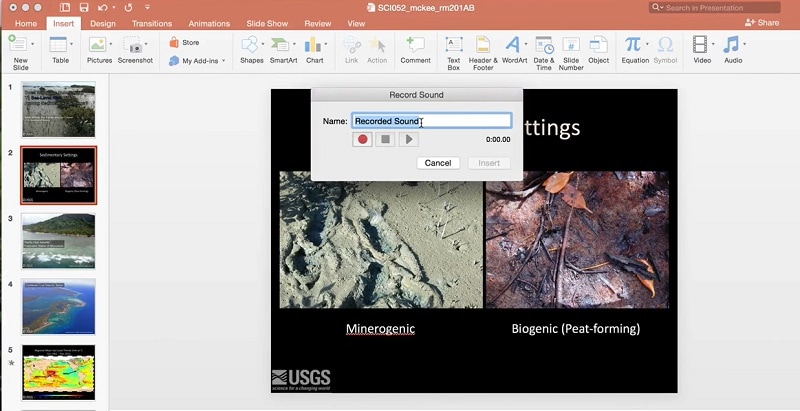
-
Clicca sull'icona Apple e seleziona Preferenze di sistema.
-
Ora, seleziona l'icona del Suono
-
Dalla scheda Ingresso, seleziona il microfono che intendi utilizzare.
-
Fai clic sulla prima diapositiva da cui desideri avviare la registrazione.
-
Clicca su Registra Presentazione dalla scheda Presentazione.
-
Avvia la registrazione
-
A questo punto, seleziona le diapositive di conseguenza, in modo che la narrazione corrisponda alle diapositive.
-
Al termine del processo, fai clic su Fine per interrompere la registrazione.
-
Salva il file, altrimenti perderai l'intera presentazione.
-
Riproduci il file per verificare che sia tutto in ordine.
Domande Frequenti sulla Voce Fuori Campo su PowerPoint
D1. Come registrare la voce su PowerPoint?
Risposta: Quando si fa una presentazione e la si vuole inviare, è necessario aggiungere una voce fuori campo in modo che il cliente possa comprenderla. Di seguito sono riportati i metodi per registrare la voce su PowerPoint:
-
Prima di registrare la voce, è necessario assicurarsi che tutte le diapositive siano in ordine.
-
È necessario impostare il microfono e verificare se funziona. È anche possibile utilizzare il microfono integrato del PC e, prima di registrare, controllarne il volume.
-
Clicca sull'opzione di registrazione e clicca su Registra una volta pronto.
-
Fai clic su stop per terminare il processo.
-
Una volta completata la registrazione, è necessario ricontrollare il file con l'audio.
D2. È possibile aggiungere la voce a PowerPoint?
Risposta: Sì, è possibile aggiungere la voce a PowerPoint. Di seguito ti mostriamo come aggiungere la voce fuori campo a PowerPoint.
-
Fai clic sul menu Inserisci e seleziona l'audio.
-
Clicca su Registra audio selezionando l'opzione di registrazione.
-
Salva il file audio per inserirlo nella presentazione di PowerPoint.
-
Durante il processo di registrazione, è possibile mettere in pausa e riavvia la registrazione.
-
Una volta terminato il processo, devi fare clic su stop per terminarlo.
-
Fai clic su Ok per terminare la procedura.
D3. Cosa si intende per voce fuori campo su PowerPoint?
Risposta. Quando registri la propria voce e inserisci il file audio in corrispondenza delle diapositive della presentazione, si parla di registrazione di voce fuori campo. È necessario assicurarsi che il volume sia attivato quando si registra l'audio; altrimenti, quando si inizia a riprodurre la presentazione, non ci sarà alcun suono.
Di conseguenza, l'intera produzione fallirà. Per questo è necessario sapere come fare una voce fuori campo su un PowerPoint, prima di fare una presentazione.
D4. Come fare una voce fuori campo su PowerPoint su PC?
Risposta: Se desideri registrare la voce su Powerpoint, segui i passaggi indicati:
-
Puoi aprire un nuovo file di PowerPoint o un file esistente.
-
Seleziona Inserisci dalla barra degli strumenti
-
Clicca su Audio
-
A questo punto, fai clic sull'opzione Registra
-
Clicca su start per avviare la registrazione
-
Al termine della registrazione, fai clic su Stop.
D5. Perché le presentazioni di PowerPoint registrate sono più flessibili?
Risposta: Le presentazioni di PowerPoint registrate sono più flessibili perché si possono mettere in pausa e spiegare ai clienti mentre la presentazione è in corso. Inoltre, non sarai distratto durante la presentazione. Questo perché la voce fuori campo è già presente nella presentazione. Quindi, a prescindere dalle distrazioni, il flusso continua.
Una presentazione PowerPoint con voce fuori campo è utile per le presentazioni virtuali ai clienti. Se hanno domande, possono sempre chiederle dopo aver visto l'intera presentazione.
Conclusioni
Ci sono molti modi da sapere su come aggiungere la voce a PowerPoint. Per prima cosa, è necessario registrare l'audio prima di presentare il file e inserirlo nel file .ppt. È utile per spiegare facilmente ai tuoi clienti. Inoltre, se lo registri prima, sarai in grado di fare una presentazione migliore, perché includerai tutti i punti.
side_block:
10007873

Il programma di montaggio video potenziato dall'IA, superpotente e facile da usare per tutti i creatori.
Provalo Gratis Provalo Gratis Provalo Gratis




